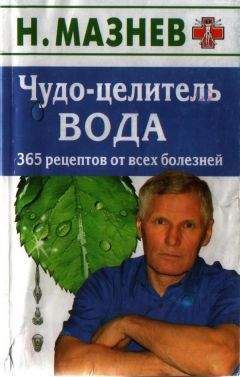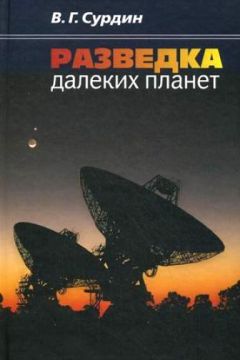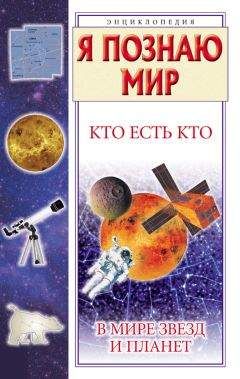Надежда Баловсяк - Компьютер и здоровье
Программа также умеет считать биоритмы и строить график по результатам подсчетов (рис. 5.4). Биоритмы можно просматривать практически на любую заданную дату.
Рис. 5.4. Программа Grisha умеет считать биоритмы
Для просмотра этих данных предназначена кнопка Подробнее. В качестве дополнительной информации можно прочесть о знаке зодиака, включая детальную характеристику личности.
Для спортсменов: графики тренировок
Существуют программы, которые могут частично заменить тренера или инструктора по фитнесу. Они помогают создать дневник тренировок и позволяют рассчитать нагрузку в зависимости от поставленной цели, а иногда даже подсказывают, какие упражнения стоит выполнить.
Exercise Diary
Программа Exercise Diary (рис. 5.5) представляет собой удобный инструмент создания дневника тренировок. С помощью программы можно строить график тренировок, рассчитывать количество упражнений, сжигаемых калорий, поднимаемого веса и т. д.
Рис. 5.5. Программа Exercise Diary предназначена для создания дневника тренировок
Программа работает на основе перечня упражнений, который доступен в разделе Set Up (Настройка). Каждое упражнение может относиться к аэробной или анаэробной нагрузке. Пользователь может дополнить список упражнений, добавив новое и обязательно выбрав тип нагрузки.
В разделе Details (Детали) можно формировать дневник тренировок, выбирая упражнения из разделов Anaerobic (Анаэробная) и Aerobic (Аэробная). Информация о нагрузке вводится на определенную дату. Для того чтобы воспользоваться календарем и просмотреть предыдущие дни тренировок или ввести данные на дату, отличающуюся от текущей, предназначена кнопка со стрелками рядом с полем для отображения даты. Ввести информацию о нагрузке просто. Нужно выбрать упражнение из списка, указать количество подходов и количество упражнений за один раз. В поле Comments (Комментарии) можно внести комментарий. Если упражнение предполагает подъем веса, это значение можно указать в поле Weight (Вес).
По завершении ввода данных о тренировках можно сформировать отчет, удобный для печати. Для этого предназначен раздел Reports (Отчеты), в котором можно также построить отчеты на основе информации об аэробной и анаэробной нагрузке (подразделы Anaerobic (Анаэробная) и Aerobic (Аэробная)). При построении отчета программа позволяет пометить упражнения, данные о которых должны быть использованы в отчете (либо можно выбрать Select All (Выбрать все) для использования информации обо всех упражнениях). Exercise Diary позволяет также указать даты, по которым нужно получить отчет. При этом можно указать период времени (последние несколько дней, недель или месяцев) – для этого предназначено поле Range (Диапазон) – либо вручную указать промежуток времени, за который нужно построить отчет, в поле Date Between (Дата между).
«Калькулятор бодибилдера»
Эта программа (рис. 5.6) позволяет вести записи измерений антропометрических параметров человека и отображает историю развития каждой группы мышц в виде графика. Приложение может также помочь в составлении правильного рациона.
Окно программы состоит из нескольких вкладок. На вкладке Таблица питательности размещены данные о пищевой ценности различных продуктов питания. В таблице указана калорийность, а также состав белков, жиров и углеводов в 100 граммах. В этой таблице представлены основные продукты, однако пользователь может добавить свои позиции, указав нужные данные, либо отредактировать имеющиеся.
Рис. 5.6. «Калькулятор бодибилдера» заменит тренера
В правой части окна программы можно рассчитывать суточный рацион атлета. Для этого нужно выбрать название продукта, указать количество граммов и, нажав кнопку Добавить, переместить его в правый список. Если названия продукта в основном списке нет, его можно добавить в Суточный рацион атлета. Выполнив команду Сервис ► Анализ суточного рациона, можно получить сводные данные по отобранным продуктам. В нижней части окна программы будет представлен анализ выбранных продуктов с точки зрения их сбалансированности. Например, можно будет увидеть, не наблюдается ли в рационе избытка калорийности или недостатка определенных составляющих, например белков.
На вкладке Упражнения представлен отличный перечень упражнений для тренировки тех или иных групп мышц. Здесь можно найти детальную схему, на которой указаны мышцы на теле человека и их название, с каждой из них связан список упражнений для тренировки этой группы мышц. Упражнения детально описаны, и подробно рассказано, как правильно их выполнять. Распечатав эти упражнения, можно отправляться в спортзал совершенствовать свое тело.
На вкладке Параметры атлета можно указать свои данные – рост, вес и объемы (груди, бедер, талии и разных мышц). Они сохраняются в базе данных программы, например, ежедневно или еженедельно, и затем на графике в центральной части окна можно отслеживать динамику изменения параметров.
Четвертая вкладка программы – Рекомендации по диете и тренировкам. В соответствии с заданными параметрами (ростом, весом) на этой вкладке можно получить рекомендации. Для этого нужно выполнить команду Сервис ► Рассчитать идеальные параметры и Сервис ► Рассчитать рекомендации по диетам и тренировкам.
Программа умеет работать с несколькими пользователями и для каждого из них вести свою базу данных в виде отдельного файла.
Домашний доктор: медицинские справочники
Сегодня практически в каждой семье есть различные медицинские справочники – справочник врача, лекарственных трав или медикаментов. Они могут быть электронными, преимущества которых очевидны – удобный поиск, категоризация типов, поиск не только по названию, но и по заболеваниям и симптомам и т. д. Некоторые такие справочники будут описаны далее.
«Справочник лекарственных средств»
Эта программа представляет собой удобный справочник наиболее известных и используемых в российской медицине лекарственных средств. База данных лекарств, которой оперирует программа, снабжена удобной оболочкой, позволяющей осуществлять различные виды поиска и дополнять базу данных собственными записями. Всего в базе содержится более 1500 наименований.
Содержимое базы данных можно просматривать в нескольких режимах. На вкладке Лекарства доступен алфавитный список лекарств по названиям. Здесь можно искать лекарство как по русскому, так и по латинскому названию. Для этого нужно ввести в поле поиска первые несколько символов названия лекарства, и программа отобразит найденные позиции из списка. Для каждого лекарства, кроме его названия, отображаются синонимы, приведено детальное описание, а если установлен флажок Дополнительная информация, то в окне программы можно узнать, при каких заболеваниях оно применяется и к каким фармацевтическим группам отнесено.
На вкладке Синонимы можно проводить поиск не только по основным названиям, но и по синонимам лекарств. При этом в базе данных программы доступно более 7500 синонимов.
Просмотреть, какие лекарства назначают при определенном заболевании, можно на вкладке Заболевания. Здесь представлен алфавитный список из 429 различных заболеваний, по которому можно проводить поиск. Выделив название заболевания, в окне программы вы увидите список препаратов, которые используются для его лечения. При этом можно получить детальное описание и способ применения каждого препарата – для этого достаточно выделить название лекарства в списке.
Следующая вкладка – Группы. На ней размещена структура фармацевтических групп, в которые объединены лекарства. Выделив группу в списке, вы увидите перечень лекарств, отнесенных к ней. Доступен также просмотр детальной информации о лекарственном препарате.
Кроме обычного поиска, программа позволяет расширенный. Для него предназначен одноименный пункт главного меню. В окне расширенного поиска можно отметить, в каких именно разделах базы данных нужно искать, а также указать область поиска – поиск можно проводить только по названию или также по содержанию разделов (рис. 5.7).
Кроме просмотра и поиска, базу данных программы можно пополнять собственными записями. Для этого предназначено меню Редактор базы данных. В появившемся окне доступны три раздела – Лекарства, Заболевания, Группы. В каждом из них есть возможность добавить новую запись (кнопка Добавить), удалить существующую либо внести изменения (кнопка Изменить). На вкладке Лекарства можно дополнительно задать описание, группы, синонимы и заболевания, которые лечатся с помощью этого препарата. Эти данные можно ввести в подразделах Синонимы, Описания, Заболевания, Группы.
В программе также доступны инструменты печати содержимого базы данных.
Рис. 5.7. «Справочник лекарственных средств» поможет найти информацию о препарате